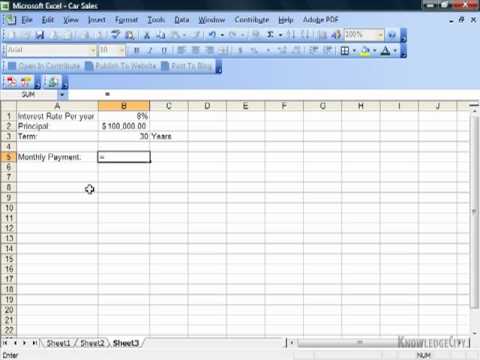Excel är kalkylarkprogramskomponenten i programpaketet Microsoft Office. Med Microsoft Excel kan du beräkna en månadsbetalning för alla typer av lån eller kreditkort. Detta gör att du kan vara mer exakt i din personliga budget och tilldela tillräckliga medel för dina månatliga betalningar. Det bästa sättet att beräkna en månadsbetalning i Excel är med funktionen "funktioner".
Steg

Steg 1. Starta Microsoft Excel och öppna en ny arbetsbok

Steg 2. Spara arbetsbokfilen med ett lämpligt och beskrivande namn
Detta hjälper dig att hitta ditt arbete senare om du behöver hänvisa till det eller göra ändringar i informationen

Steg 3. Skapa etiketter i cellerna A1 ner till A4 för variablerna och resultatet av din månatliga betalningsberäkning
- Skriv "Balans" i cell A1, "Ränta" i cell A2 och "Perioder" i cell A3.
- Skriv "Månadsbetalning" i cell A4.

Steg 4. Ange variablerna för ditt lån- eller kreditkortskonto i cellerna från B1 ner till B3 för att skapa din Excel -formel
- Det utestående saldot kommer att skrivas in i cell B1.
- Den årliga räntan, dividerat med antalet periodiseringsperioder under ett år, kommer att anges i cell B2. Du kan använda en Excel -formel här, till exempel "=.06/12" för att representera 6 procent årlig ränta som periodiseras varje månad.
- Antalet perioder för ditt lån kommer att anges i cell B3. Om du beräknar den månatliga betalningen för ett kreditkort anger du antalet perioder som skillnaden i månader mellan idag och det datum du vill att ditt konto ska betalas i sin helhet.
- Om du till exempel vill att ditt kreditkortskonto ska betalas in tre år från idag anger du antalet perioder som "36". Tre år multiplicerat med 12 månader per år är lika med 36.

Steg 5. Markera cell B4 genom att klicka på den

Steg 6. Klicka på funktionens genvägsknapp i vänstra kanten av formelfältet
Det kommer att märkas "fx."

Steg 7. Sök efter Excel -formeln "PMT" om den inte visas i listan

Steg 8. Markera funktionen "PMT" och klicka sedan på "OK" -knappen

Steg 9. Skapa referenser till cellerna där dina uppgifter har angetts för varje fält i fönstret "Funktionsargument"
- Klicka inuti fältet "Betygsätt" och klicka sedan på cell B2. Fältet "Rate" kommer nu att hämta informationen från denna cell.
- Upprepa för "Nper" -fältet genom att klicka inuti detta fält och sedan klicka på cell B3 för att tvinga antalet perioder som ska dras.
- Upprepa en gång till för "PV" -fältet genom att klicka inuti fältet och sedan klicka på cell B1. Detta kommer att tvinga saldot på ditt lån eller kreditkortskonto att dras för funktionen.

Steg 10. Lämna fälten "FV" och "Typ" tomma i fönstret "Funktionsargument"

Steg 11. Slutför processen genom att klicka på "OK" -knappen
Din beräknade månadsbetalning visas i cell B4, bredvid etiketten "Månadsbetalning"

Steg 12. Avslutad
Video - Genom att använda denna tjänst kan viss information delas med YouTube